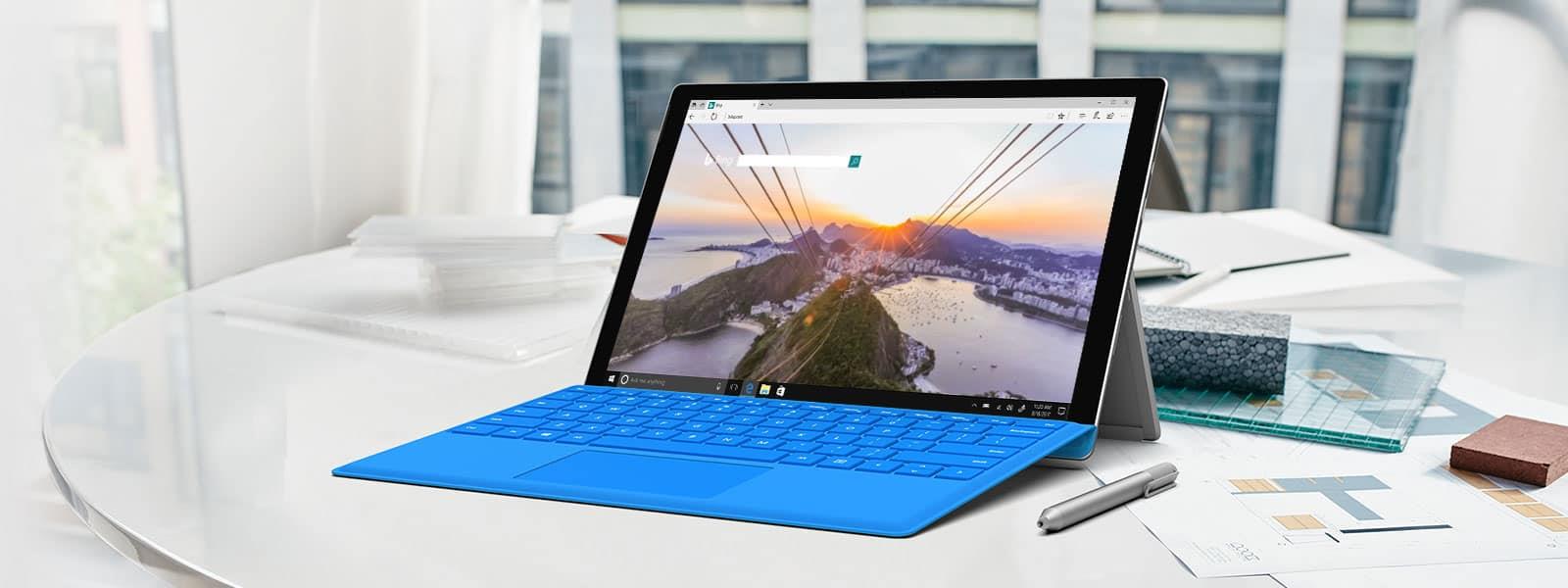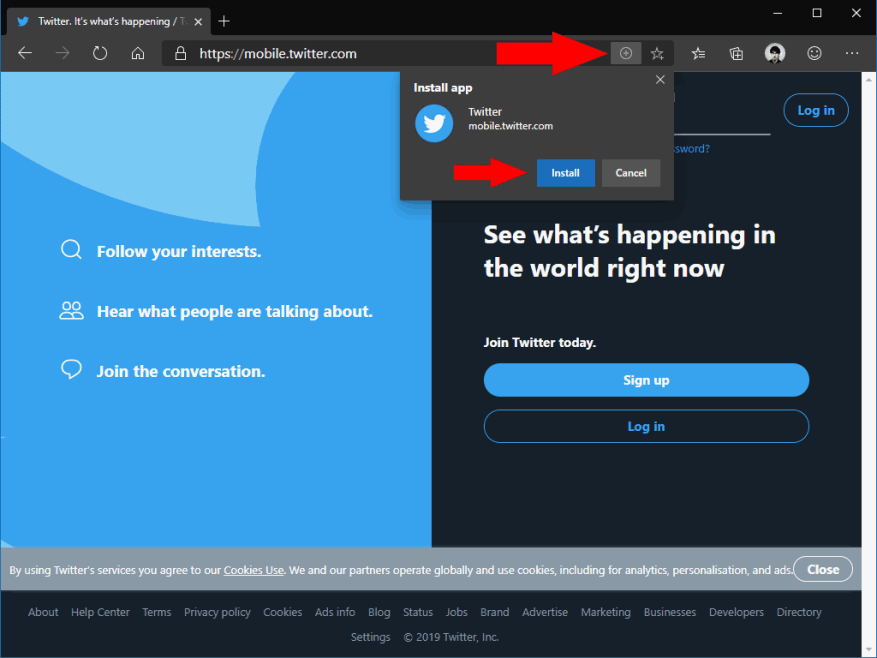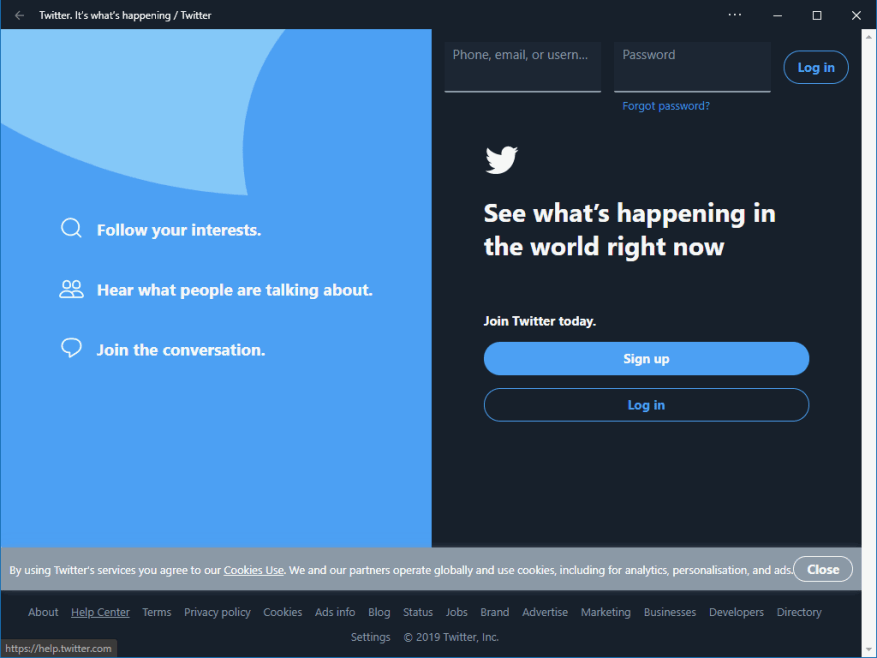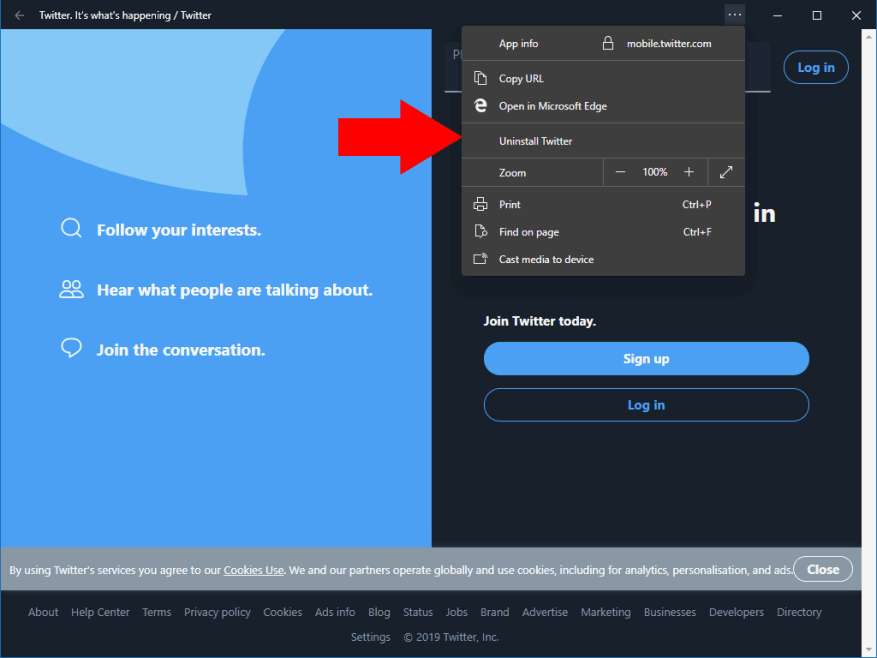Keďže Edge bol prestavaný na Chromium, prehliadač teraz plne podporuje „inštaláciu“ webových stránok s platným manifestom webovej aplikácie. Používatelia tieto stránky bežne označujú ako „PWA“, hoci tento výraz v skutočnosti popisuje širší súbor technológií a konceptov. Inštalácia webovej aplikácie je len jednou z možných funkcií PWA.
Keď sa rozhodnete nainštalovať kompatibilnú stránku, integruje sa do vášho systému rovnakým spôsobom ako natívna aplikácia. V prípade systému Windows 10 to vedie k tomu, že sa aplikácia zobrazí v ponuke Štart a v aplikácii Nastavenia.
Prvou výzvou je nájsť webovú stránku, ktorá predstavuje manifest webovej aplikácie, a tak sa dá nainštalovať. Microsoft to zjednodušuje automatickým vyhľadávaním takýchto stránok na webe a vytváraním zoznamov aplikácií v obchode Microsoft Store. V tejto príručke sa však zameriavame na inštaláciu aplikácií cez prehliadač Edge, keď používate web.
Edge identifikuje lokality, ktoré je možné nainštalovať. Keď prejdete na stránku s manifestom webovej aplikácie, v paneli s adresou sa nakrátko zobrazí tlačidlo „Inštalovať“. Po niekoľkých sekundách sa zhustí na ikonu „+“.
Kliknutím na tlačidlo alebo ikonu zobrazíte výzvu na inštaláciu. Kliknutím na „Inštalovať“ ho pridáte do systému. Aplikácia sa potom spustí vo vlastnom okne, ako každá iná aplikácia na vašom počítači. Uvidíte, že stránka sa teraz zobrazuje s vlastnou identitou na paneli úloh. Otvorte ponuku Štart a zobrazí sa nová položka pre aplikáciu.
Teraz môžete aplikáciu používať v jej samostatnom kontexte bez toho, aby ste museli otvárať Edge Insider. V skutočnosti je to stále prehliadač Chromium spoločnosti Edge, ktorý vykresľuje stránku, ale vyzerá a pôsobí ako jedinečná aplikácia.
PWA môžete ponechať nainštalovaný vo vašom systéme na neurčito. Postupom času by sa mal automaticky aktualizovať, pretože vývojári webu aktualizujú web, na ktorom sa používa. Väčšina – ale nie nevyhnutne všetky – PWA bude fungovať aj offline, čo je ďalšia vlastnosť podobná aplikácii, ktorú umožňujú moderné webové rozhrania API.
Keď príde čas na odinštalovanie PWA, môžete tak urobiť viacerými spôsobmi. Jedným z prístupov je použiť aplikáciu Nastavenia systému Windows 10 alebo kliknúť pravým tlačidlom myši na aplikáciu v ponuke Štart a vybrať možnosť „Odinštalovať“. Môžete tiež odinštalovať zo samotného PWA – kliknite na ikonu bodiek ponuky v pravom hornom rohu a stlačte „Odinštalovať“. Obsahuje tiež možnosť otvoriť aplikáciu priamo v Edge Insider, ak by ste chceli uniknúť z PWA a získať tradičný zážitok z prehliadania.
FAQ
Ako stiahnuť a nainštalovať myasus na Windows 10?
Potom môžete začať inštalovať MyASUS na váš počítač. Tip: Ak chcete stiahnuť MyASUS bez Microsoft Store, vyhľadajte túto tému v Google a kliknite na odkaz na stiahnutie z webových stránok tretích strán, napríklad Filehorse, Softonic atď. Do vyhľadávacieho poľa v systéme Windows 10 zadajte MyASUS a kliknutím na aplikáciu ju otvorte.
Čo je príkaz „make“ v systéme Linux?
Príkaz „make“ v Linuxe sa používa na kompiláciu a správu kolekcie aplikácií a súborov zo zdrojového kódu. Umožňuje vývojárom používať terminál na inštaláciu a zhromažďovanie rôznych programov.
Ako nainštalovať príkazové okno v systéme Linux?
V Linuxe sú komponenty a súbory zdrojového kódu zostavené a udržiavané. Používatelia Linuxu sa naň veľmi spoliehajú, pretože je jedným z najbežnejších. Systém kompiluje a inštaluje mnoho nástrojov pomocou terminálu, ktorý vytvoria vývojári. Ako nainštalujem príkazové okno? Súčasným stlačením Win + R sa otvorí okno Spustiť.
Čo je to Linux a ako to funguje?
V Linuxe sú komponenty a súbory zdrojového kódu zostavené a udržiavané. Používatelia Linuxu sa naň veľmi spoliehajú, pretože je jedným z najbežnejších. Systém kompiluje a inštaluje mnoho nástrojov pomocou terminálu, ktorý vytvoria vývojári.
Čo je potrebné na inštaláciu časti softvéru?
Na inštaláciu je potrebná softvérová alebo digitálna kópia softvéru (programu). Existujú rôzne procesy inštalácie časti softvéru (programu).Pretože sa proces líši pre každý program a každý počítač, programy (vrátane operačných systémov) sa často dodávajú s inštalátorom,…
Aký je rozdiel medzi inštaláciou softvéru a programovaním hardvéru?
• Inštalácia softvéru sa týka aj programovania hardvéru. Znamená to, že používateľ nemôže spustiť konkrétny hardvér, kým nebudú nainštalované jeho ovládače. Ovládače sú softvérové programy, ktoré sa používajú na spustenie hardvéru. Microsoft Windows je užívateľsky prívetivý OS. Je preto jednoduché nainštalovať softvér pomocou tohto programu.
Čo musím skontrolovať pred inštaláciou myasus?
Pred inštaláciou MyASUS musíte najprv skontrolovať, či bol vo vašom počítači nainštalovaný ovládač ASUS System Control Interface, a potom začať inštalovať MyASUS.
Ako stiahnuť a nainštalovať ovládače pre notebooky Asus?
Stačí prejsť do Správcu zariadení, rozbaliť položku Systémové zariadenia a skontrolovať. Ak nie, prejdite na stiahnutie ovládača z webovej stránky ASUS. 1. Prejdite na webovú stránku podpory ASUS, do vyhľadávacieho poľa napíšte MyASUS a stlačte Enter. 2. Kliknite na položku Podpora na ľavej table a kliknite na položku Ovládač a nástroje. 3. Vyberte systém – Windows 10 64-bit a kliknite na položku Zobraziť všetky stiahnuté súbory.
Ako nainštalujem myasus pre Windows?
[MyASUS for Windows] Ako nainštalovať MyASUS Napíšte a vyhľadajte [Správca zariadení] vo vyhľadávacom paneli Windows ① a potom kliknite na [Otvoriť]②. Skontrolujte šípku vedľa [Systémové zariadenia]③ a potom potvrďte, či ovládač [ASUS System Control Interface] bol… Stiahnite si a nainštalujte ASUS System Control Interface…
Čo je aplikácia myasus a ako ju používať?
Okrem toho vám MyASUS môže pomôcť udržiavať váš systém, optimalizovať výkon počítača a jednoducho kontaktovať zákaznícku podporu ASUS alebo popredajný servis. Môžete tiež pristupovať k ASUS AppDeals v aplikácii MyASUS, aby ste získali obľúbené aplikácie a exkluzívne ponuky.
Ako nainštalujem Linux na môj aktuálny počítač?
Odporúčam začať s operačným systémom Linux na vašom aktuálnom počítači a nie s cieľovým systémom (pozri krok 1) a postupovať krok za krokom.V druhom kroku budete potrebovať USB flash disk alebo CD/DVD, ktoré je bootovateľné. Potom zaveďte údaje do cieľového systému a vykonajte zmeny v nastavení príslušného systému súborov.